Xperia Companion是延續PC Companion的新電腦工具軟體,叔叔分享一下這新工具該如何使用
首先 Windows 或 Mac OS系統先下載Xperia Companion軟體
下載傳送門『 這邊下載請點我』
接著軟體安裝於電腦後,連接上Xperia手機,可以看到軟體上會有如封面圖上的六個選項,邊我就開始一個一個介紹。
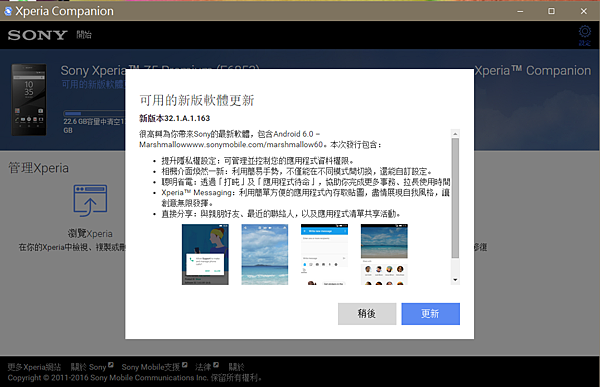
首先如前言所提,可以先把手機插上電腦,當有偵測到手機有新版軟體時,就會跳出更新資訊,裡面也會提供詳細的更新內容,可以看看有那些東西更新

點選下一步後,會問你要用何種方式更新
- 一個是一般更新,是在原手機系統再覆蓋新系統上去
- 另一個是還原更新,會將手機格式化在安裝最新版的軟體至手機(一般建議這個,比較乾淨也不易有新舊軟體衝突)
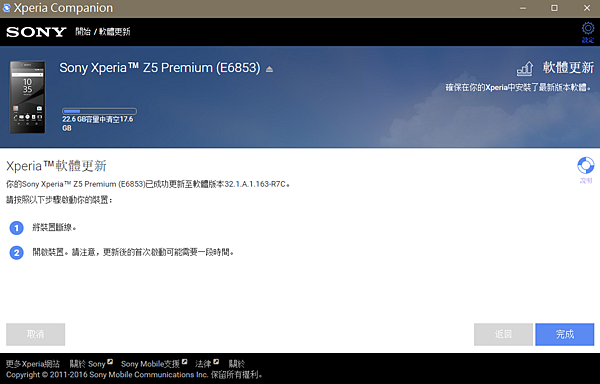
手機更新時請務必看到這個訊息出來,確認更新完畢後才能拔除USB,避免更新失敗造成死機
以下也有影片可以幫助快速了解如何幫手機重灌唷
如果死機或想要重灌手機怎麼辦??
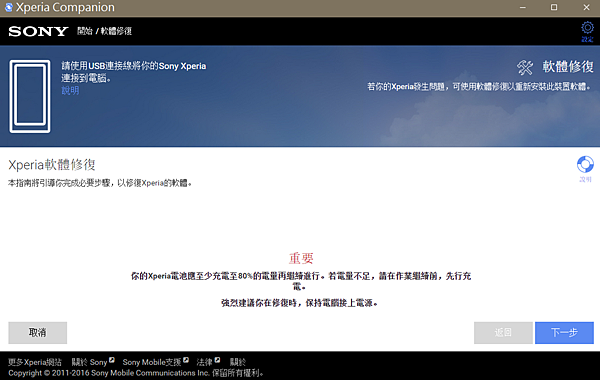
如果要使用軟體修復,首先手機不需要與電腦連結,接著開啟軟體修復選項
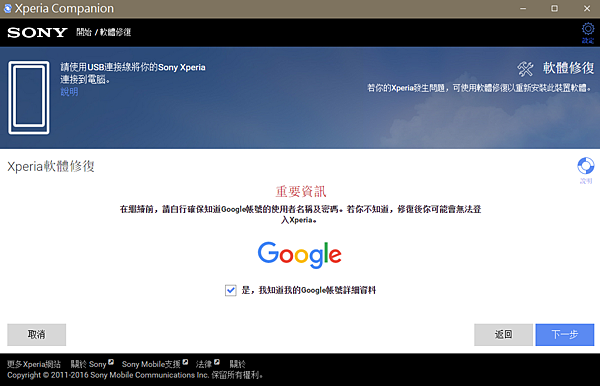
使用軟體修復之前,會先問你的Google帳號密碼是否記得,如果不記得自己的帳號密碼請先到手機裡面把Google帳號移除後再回來執行
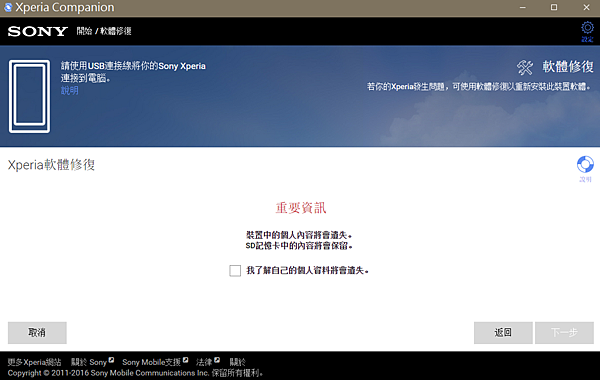
軟體修復功能是把手機整隻完全清空,格式化的方式在安裝手機軟體上去,所以也會特別提醒如果要執行此步驟,會有資料遺失的情況發生唷!!

再來是這軟體使用的最重要步驟,就是手機要在關機的狀態下、手機要在關機的狀態下、手機要在關機的狀態下因為很重要所以要說三次!!
接著按住手機的"音量鍵下",再插上USB就可以抓到手機囉!!
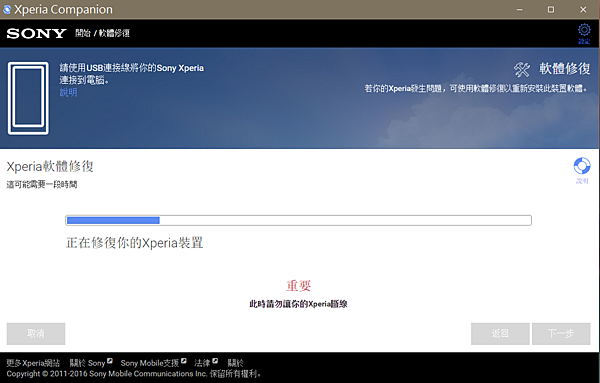
接著就會開始進行修復
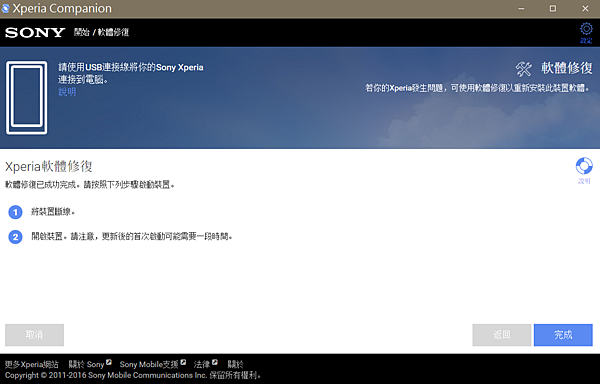
軟體修復完成後請務必看到這個訊息,再拔取USB線材唷!
下方也有影片示範,可以快速的了解如何重灌唷。
除了手機升級與修復,再來就是備份功能
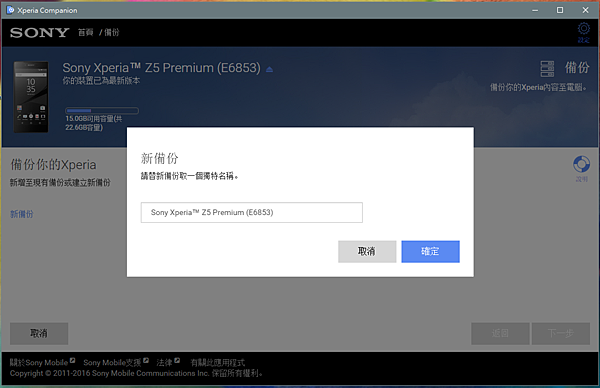
點開備份,會請你先為你的備份檔案自訂名稱

接著可以選擇要備份的內容
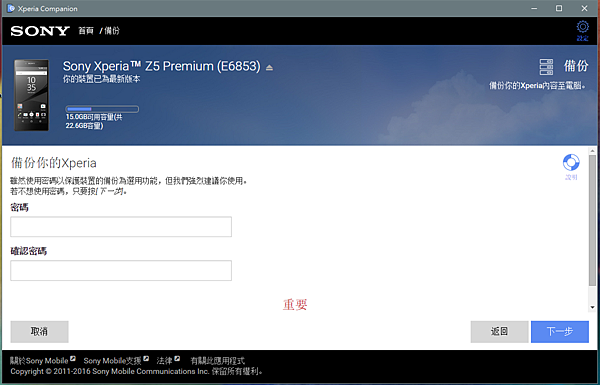
當備份內容勾選好之後,基於手機保密安全上,會要求你在備份檔案設立密碼,避免個資外洩
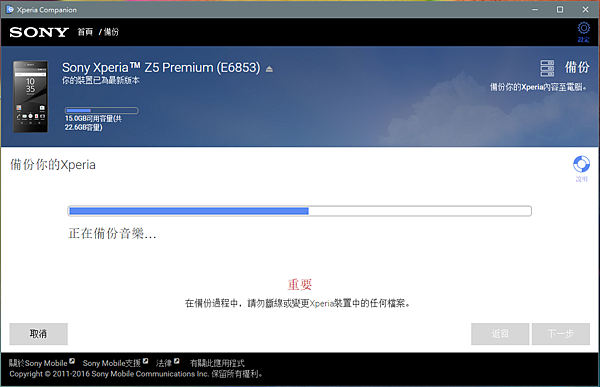
然後就可以開始備份你的手機上的資料囉
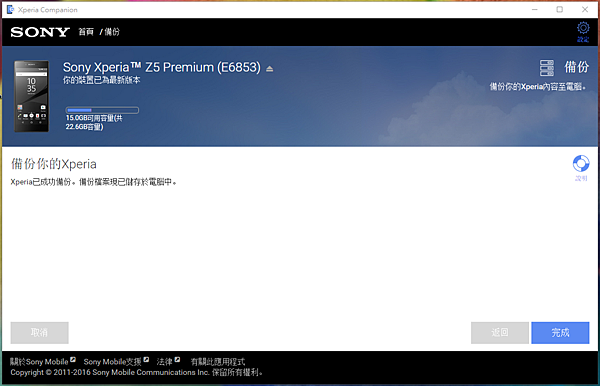
等備份資料跑完,就完成了備份動作
還原
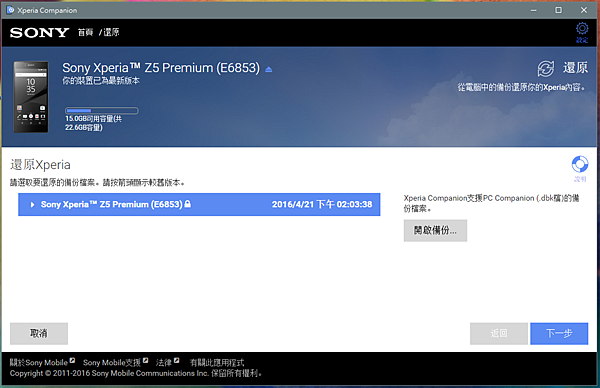
還原的方式也很簡單,先在Xperia Companion點選還原,接著會先要求你點選備份的檔案
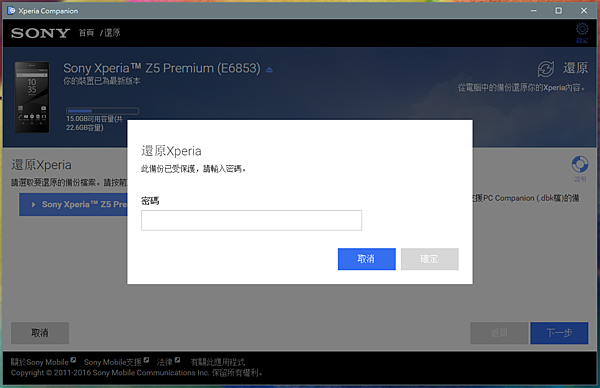
選擇好了之後會要求你輸入原本設定的密碼才可以進行下一個步驟
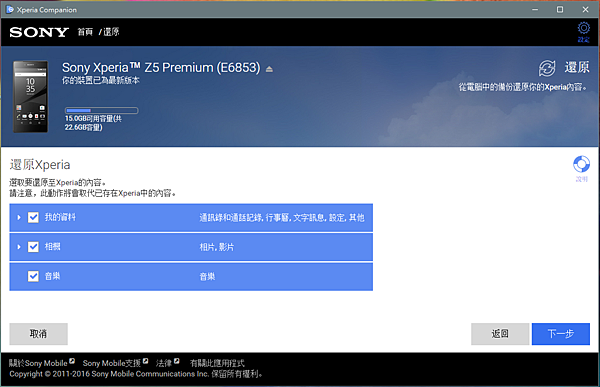
選擇好了檔案後就可以在挑選你要還原的內容。
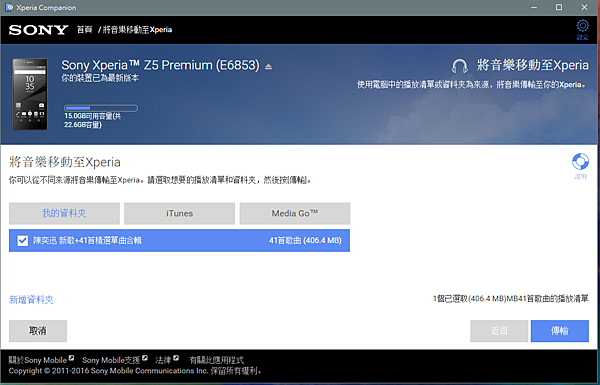
可把iTunes跟Media Go的音樂檔轉移到Xperia手機上使用。
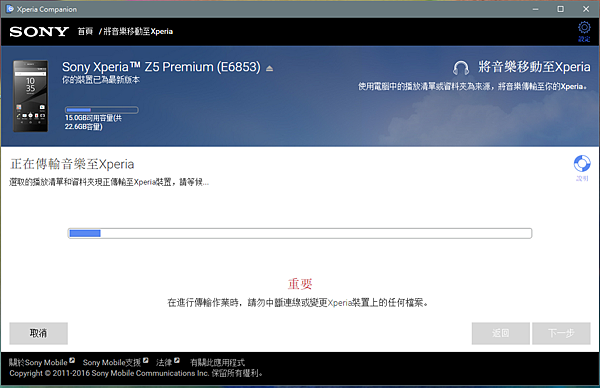
輕鬆音樂轉移一鍵完成。
最後是這功能,手機連接USB後從Xperia Companion進去就會直接開啟手機的內存空間及SD卡空間,就能輕鬆地把資料移轉至手機囉!!